
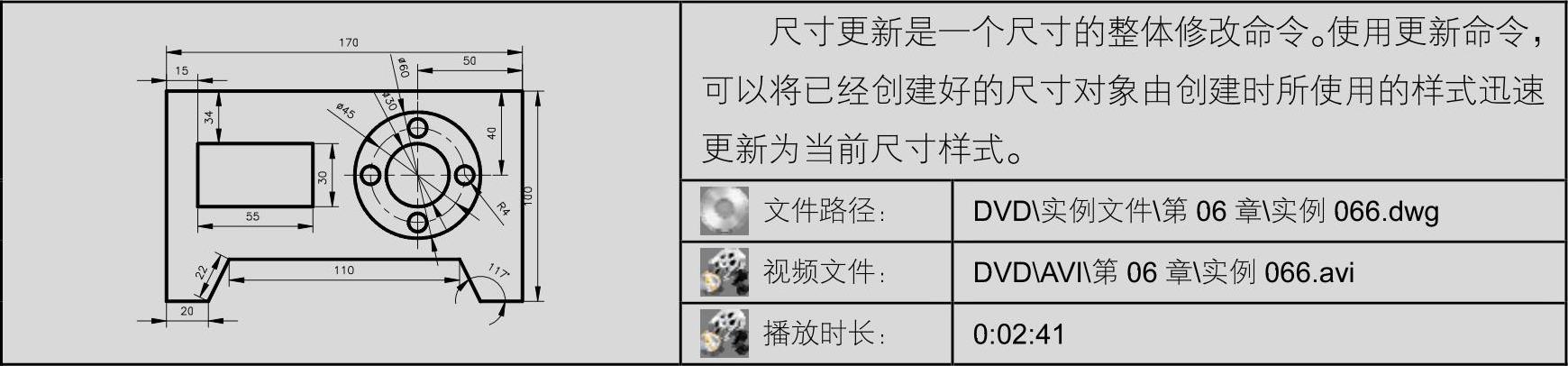
01 打开随书光盘中的“\素材文件\第6章\实例066.dwg”文件,如图6-90所示。
02 单击【标注】工具栏中的 按钮,或使用快捷键D,打开【标注样式管理器】对话框。
按钮,或使用快捷键D,打开【标注样式管理器】对话框。
03 单击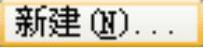 按钮,在弹出的【创建新标注样式】对话框中,为新样式命名,如图6-91所示。
按钮,在弹出的【创建新标注样式】对话框中,为新样式命名,如图6-91所示。
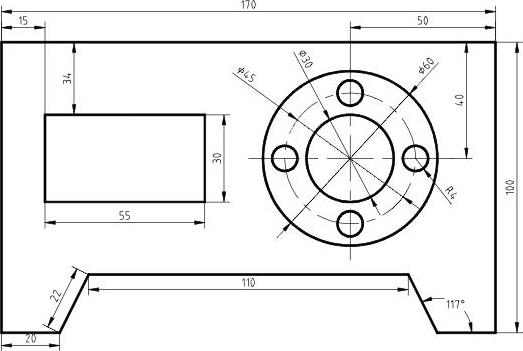
图6-90 素材文件
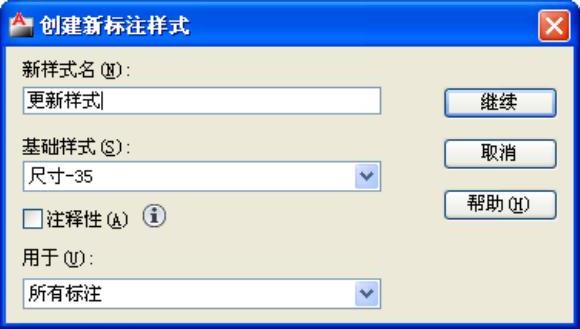
图6-91 【创建新标注样式】对话框
04 单击 按钮,打开【新建标注样式:更新样式】对话框,然后在【线】选项卡中设置参数,如图6-92所示。
按钮,打开【新建标注样式:更新样式】对话框,然后在【线】选项卡中设置参数,如图6-92所示。
05 在【新建标注样式:更新样式】对话框中单击【文字】选项卡,使其展开,如图6-93所示。

图6-92 设置【线】参数

图6-93 【文字】选项卡
06 单击“文字样式”列表右端的 按钮,在打开的【文字样式】对话框中设置一种新的文字样式,参数设置如图6-94所示。单击
按钮,在打开的【文字样式】对话框中设置一种新的文字样式,参数设置如图6-94所示。单击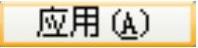 按钮,返回【新建标注样式:更新样式】对话框,设置尺寸文字的参数,如图6-95所示。
按钮,返回【新建标注样式:更新样式】对话框,设置尺寸文字的参数,如图6-95所示。
07 展开【调整】选项卡,设置标注样式的全局比例参数,如图6-96所示。
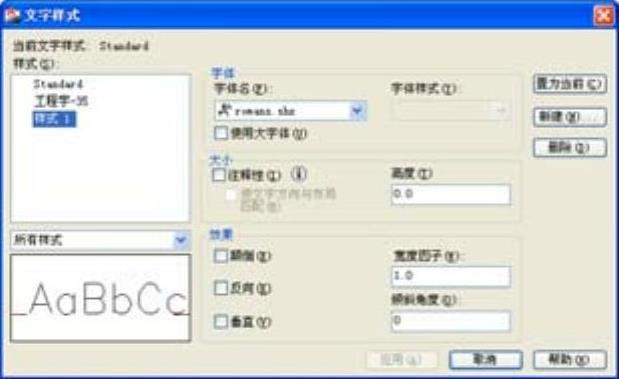
图6-94 设置字体样式(www.xing528.com)

图6-95 设置尺寸文字参数
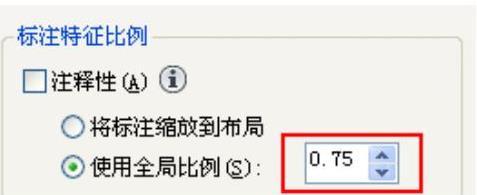
图6-96 设置尺寸比例
08 单击 按钮返回【标注样式管理器】对话框,确保刚设置的“更新样式”处于选择状态,单击
按钮返回【标注样式管理器】对话框,确保刚设置的“更新样式”处于选择状态,单击 按钮,将其设置为当前样式,如图6-97所示。
按钮,将其设置为当前样式,如图6-97所示。
09 单击 按钮,结果在当前文件中设置了一个名为“更新样式”的尺寸样式,同时此样式被设置为当前样式,如图6-98所示。
按钮,结果在当前文件中设置了一个名为“更新样式”的尺寸样式,同时此样式被设置为当前样式,如图6-98所示。
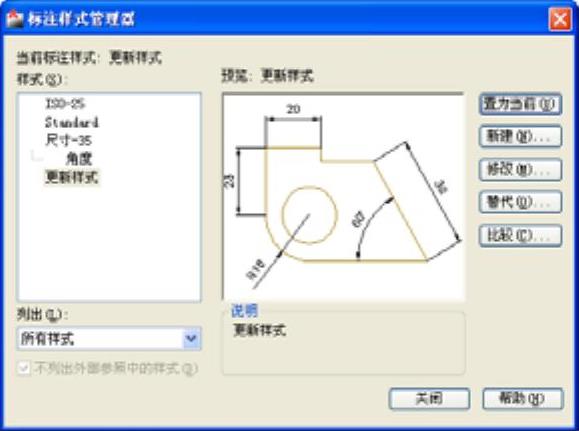
图6-97 【标注样式管理器】对话框

图6-98 【样式】工具栏
10 选择菜单【标注】|【更新】命令,或单击【标注】工具栏中的 按钮,激活【标注更新】命令,对尺寸进行更新。命令行操作过程如下:
按钮,激活【标注更新】命令,对尺寸进行更新。命令行操作过程如下:
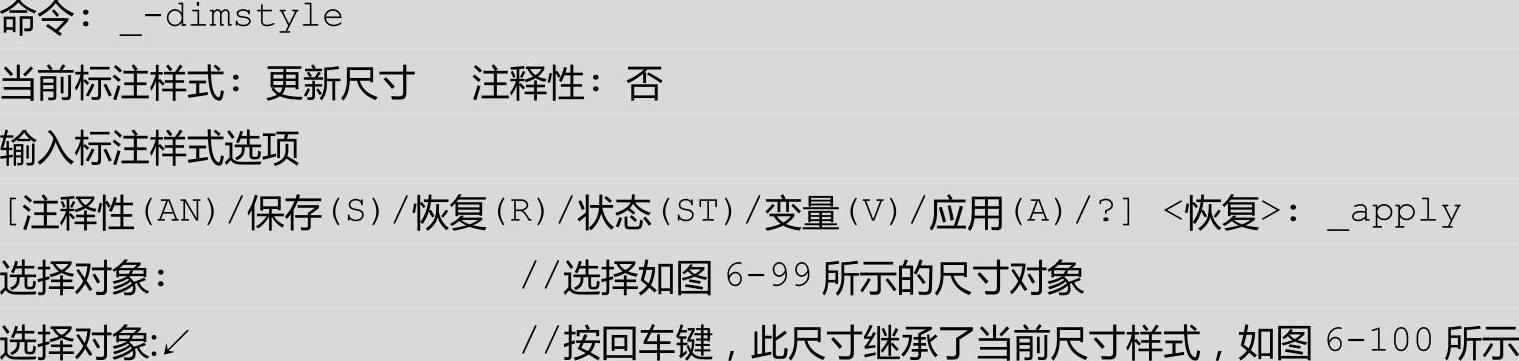
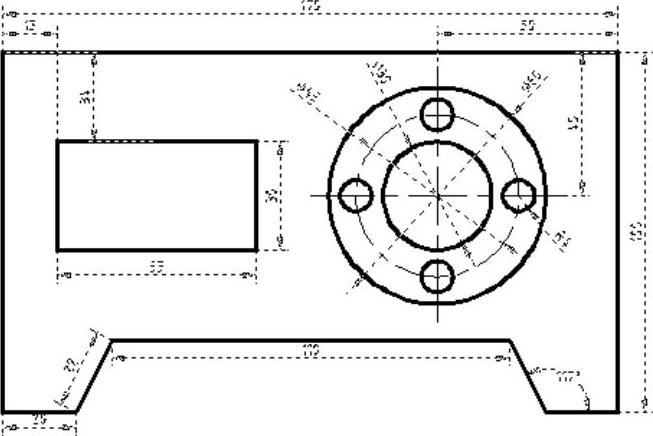
图6-99 选择尺寸对象

图6-100 最终结果
免责声明:以上内容源自网络,版权归原作者所有,如有侵犯您的原创版权请告知,我们将尽快删除相关内容。




